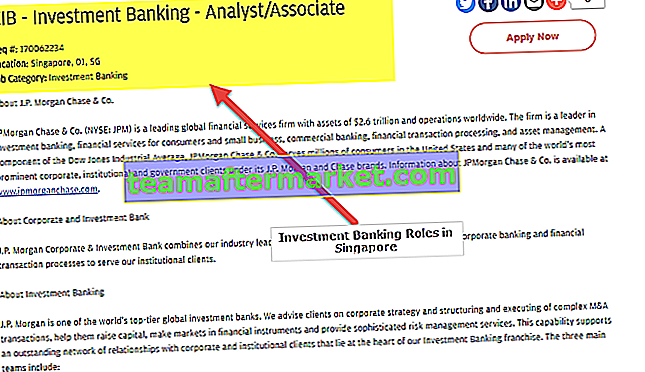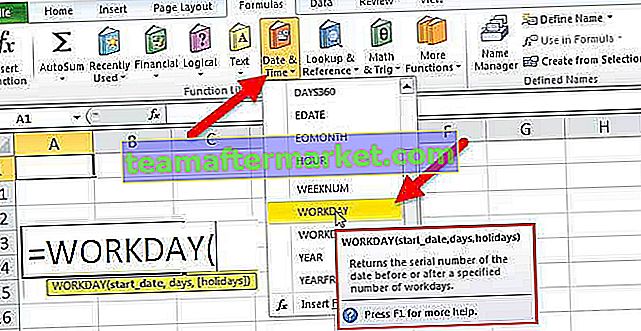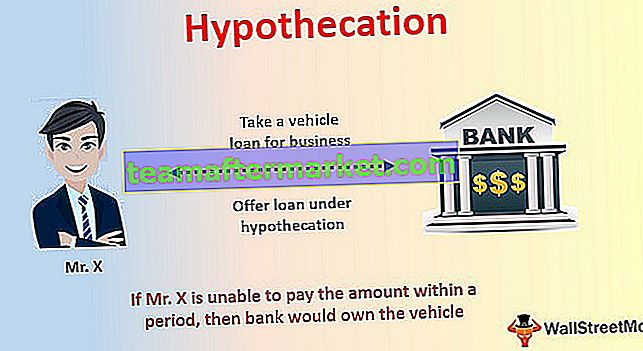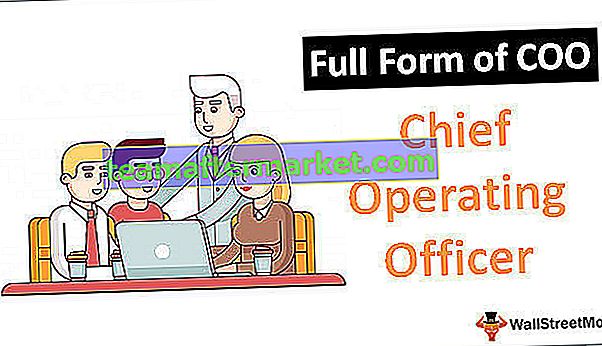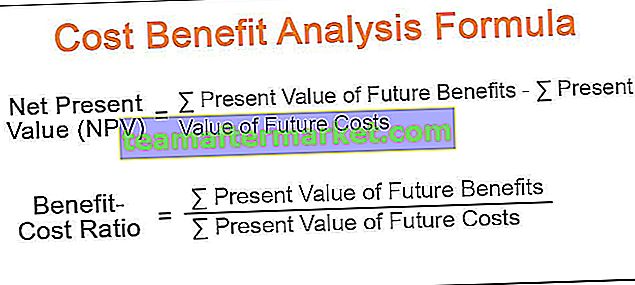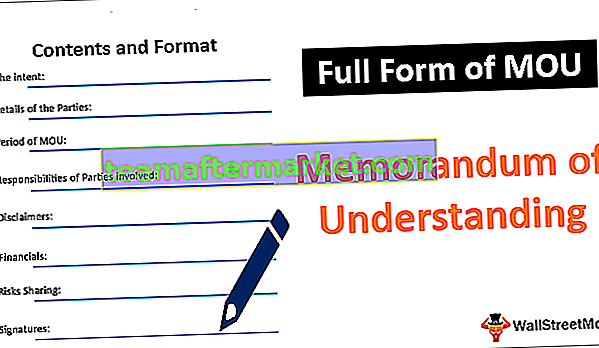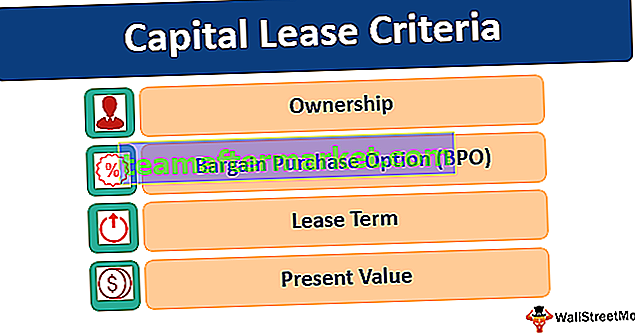WENN UND in Excel-Formel
Wenn Und in Excel sind die zwei unterschiedlichsten Funktionen, die normalerweise zusammen verschachtelt sind, können wir in einer einfachen Wenn-Funktion nur ein einzelnes Kriterium testen, aber wenn wir die logische UND-Funktion verwenden, können wir mehr als ein Kriterium testen und eine Ausgabe basierend auf den Kriterien geben werden sie wie folgt verwendet = IF (Bedingung 1 UND Bedingung 2, Wert wenn wahr, Wert wenn falsch).
Erklärt
Die Verwendung der IF-AND-Formel ist weit verbreitet, da die Kombination der beiden logischen Funktionen es dem Benutzer ermöglicht, mehrere Bedingungen mithilfe von AND-Funktionen zu bewerten. Basierend auf dem Ergebnis der AND-Funktion gibt die IF-Funktion den wahren bzw. falschen Wert zurück. Die IF-Formel in Excel ist die logische Formel, die zum Testen und Vergleichen der mit dem erwarteten Wert ausgedrückten Bedingung verwendet wird, indem das gewünschte Ergebnis zurückgegeben wird, wenn die Bedingung entweder TRUE oder FALSE ist.
Die AND-Funktion wird andererseits auch als logische Funktion bezeichnet. Diese Formel wird zum Testen mehrerer Kriterien verwendet, wobei TRUE zurückgegeben wird, wenn alle genannten Bedingungen erfüllt sind, oder FALSE zurückgegeben wird, wenn eines der einen Kriterien falsch ist. Die AND-Funktion kann auch mit der IF-Formel verwendet werden, um das gewünschte Ergebnis zurückzugeben.

Syntax

Wie verwende ich IF AND Formula in Excel? (mit Beispielen)
Sie können diese IF AND Formula Excel-Vorlage hier herunterladen - IF AND Formula Excel-VorlageBeispiel 1
Betrachten Sie die folgende Tabelle, um die Funktionsweise der IF AND-Funktion zu verstehen.

Die Tabelle enthält eine vergleichende Analyse der Wohnungen auf der Grundlage des Alters des Gebäudes und der Art der Gesellschaft. In diesem Beispiel würden wir die Kombination von weniger als gleich Excel-Operator und gleich Textfunktionen in der Bedingung verwenden, die für die IF AND-Funktion demonstriert werden soll.
Die zur Durchführung der Prüfung verwendete Funktion ist
= IF (AND (B2 <= 2, C2 = "Gated"), "Consider", "")
Unten sehen Sie den Screenshot der Bedingung, die auf die Tabelle angewendet wurde, um die Auswertung durchzuführen.

Drücken Sie die Eingabetaste, um die Antwort zu erhalten.

Ziehen Sie die Formel, um die Antwort für alle Wohnungen zu finden.

Erläuterung : - Lassen Sie uns anhand des obigen Beispiels eine Überprüfung durchführen, um die Wohnungen für Zelle B2 von weniger als und gleich 2 Jahren und den Gesellschaftstyp als geschlossene Gemeinschaft zu bewerten. Die IF AND-Funktion führt also eine der folgenden Aktionen aus: -
- Wenn beide in der AND-Funktion eingegebenen Argumente TRUE sind, markiert die IF-Funktion die zu berücksichtigende Wohnung.
- Wenn eines der Argumente als FALSE befunden wird oder beide in der AND-Funktion eingegebenen Argumente FALSE sind, gibt die IF-Funktion eine leere Zeichenfolge zurück.
Beispiel 2
Die IF AND-Funktion kann auch Berechnungen basierend darauf durchführen, ob die AND-Funktion TRUE oder FALSE ist, abgesehen davon, dass nur die vordefinierten Textzeichenfolgen zurückgegeben werden.
Betrachten wir die folgende Datentabelle, um diesen Ansatz zur Berechnung der Mitarbeitererhöhung basierend auf der Anzahl der eingegangenen Bestellungen und der Leistung als Parameter für die UND-Bedingung zu verstehen.

= IF (UND (B2> = 200, C2 = "A"), D2 * 10%, D2 * 5%)

Drücken Sie die Eingabetaste und sehen Sie die endgültige Ausgabe des obigen Beispiels.

Ziehen Sie die Formel, um den Bonus aller Mitarbeiter zu ermitteln.

Erläuterung : - Die Kriterien zur Berechnung des Bonus sind erfüllt, wenn die Bedingung für die Anzahl der eingegangenen Bestellungen größer als 300 ist und die Leistung „A“ ist. Basierend auf den Ergebnissen führt die IF-Funktion Folgendes aus: -
- Wenn beide Bedingungen erfüllt sind und die UND-Funktion WAHR ist, wird der erhaltene Bonus als Gehalt multipliziert mit 10% berechnet.
- Wenn sich herausstellt, dass eine der beiden Bedingungen durch die UND-Funktion FALSCH ist, wird der Bonus als Gehalt multipliziert mit 5% berechnet.
Beispiel 3
Wie wir gesehen haben, hatten die beiden obigen Beispiele nur zwei Kriterien zum Testen und Bewerten der UND-Bedingungen, aber nichts hindert Sie daran, mehrere Argumente oder Bedingungen zu verwenden, um sie auf WAHR oder FALSCH zu testen. Lassen Sie uns drei Kriterien und eine UND-Funktion in der folgenden Datentabelle bewerten.

In Bezug auf die Datentabelle haben wir fünf Aktien mit ihren jeweiligen Finanzkennzahlen wie ROCE, ROE, Verschuldung zu Eigenkapital und PE-Verhältnis. Anhand dieser Parameter analysieren wir die Aktien, die den besten Anlagehorizont für ein besseres Wachstum aufweisen. Wenden wir also die Bedingung an, um zum Ergebnis zu gelangen.
Wie aus der obigen Tabelle hervorgeht, verfügen wir über die Aktien und ihre jeweiligen Parameterdetails, anhand derer wir die Bedingung für die Anlage in die geeigneten Aktien testen werden.
Die in der folgenden Tabelle verwendete Syntax lautet: -
= IF (UND (B2> 18%, C2> 20%, D2 <2, E2 <30%), "Investieren", "")

- Drücken Sie die Eingabetaste und sehen Sie die endgültige Ausgabe des obigen Beispiels.

- Ziehen Sie die Formel, um die Investitionskriterien zu ermitteln.

In der obigen Datentabelle sind die UND-Funktionstests für die Parameter unter Verwendung der Operatoren und der resultierenden Ausgabe, die durch die IF-Formel erzeugt wird, wie folgt: -
- Wenn alle vier in der UND-Funktion genannten Kriterien getestet und erfüllt sind, gibt die IF-Funktion die Textzeichenfolge "Investieren" zurück.
- Wenn eine oder mehrere der vier Bedingungen oder alle vier Bedingungen die UND-Funktion nicht erfüllen, gibt die IF-Funktion leere Zeichenfolgen zurück.
Dinge, an die man sich erinnern sollte
- Die IF AND-Funktion in Kombination unterscheidet nicht zwischen Groß- und Kleinschreibung, bei denen die Groß- und Kleinschreibung nicht berücksichtigt wird.
- Mit der AND-Funktion können bis zu 255 Bedingungen für TRUE oder FALSE ausgewertet werden. Die Gesamtlänge der Formel darf nicht 8192 Zeichen betragen.
- Textwerte oder leere Zellen werden als Argument angegeben, um die Bedingungen in der UND-Funktion zu testen. Diese werden ignoriert.
- Die AND-Funktion gibt "#VALUE!" Zurück. wenn bei der Auswertung der Bedingungen keine logische Ausgabe gefunden wird.